Введение
Если вы используете MacBook, сталкиваться с уведомлениями об ошибках может быть частью вашего опыта. Однако, если вы случайно закрыли или пропустили уведомление об ошибке, важно знать, как их повторно просмотреть и управлять этими уведомлениями. Доступ к этим уведомлениям может помочь устранить проблемы до их обострения. В этом руководстве мы рассмотрим различные методы для эффективного восстановления и управления уведомлениями об ошибках на MacBook.
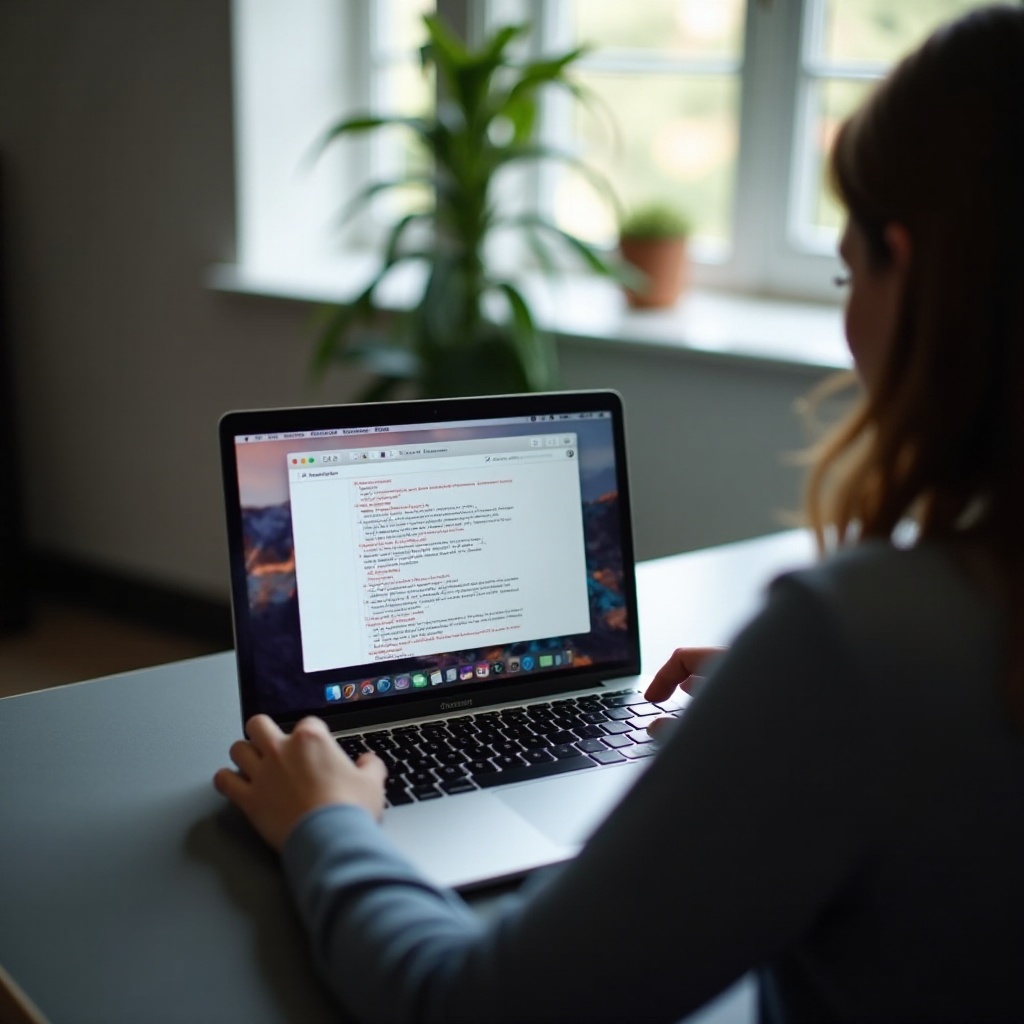
Понимание уведомлений об ошибках на MacBook
Уведомления об ошибках на MacBook служат механизмами оповещения, которые информируют пользователей о проблемах системы или приложений. Эти сообщения указывают на необходимость действий для решения потенциальных проблем, которые могут повлиять на производительность и стабильность системы.
Уведомления об ошибках обычно появляются в правом верхнем углу экрана MacBook и могут исходить от macOS или любого установленного приложения. Некоторые из распространенных типов уведомлений об ошибках включают:
- Системные ошибки: Критические системные проблемы, связанные с производительностью ОС, неисправностями оборудования или другими основными компонентами.
- Ошибки приложений: Проблемы в отдельных приложениях, требующие немедленного внимания для поддержания функциональности.
- Уведомления о безопасности: Уведомления, указывающие на потенциальные угрозы безопасности или нарушения.
Понимание важности этих уведомлений для поддержания здоровья вашего MacBook имеет ключевое значение. Далее мы рассмотрим, где можно найти эти уведомления, если вы их пропустили.
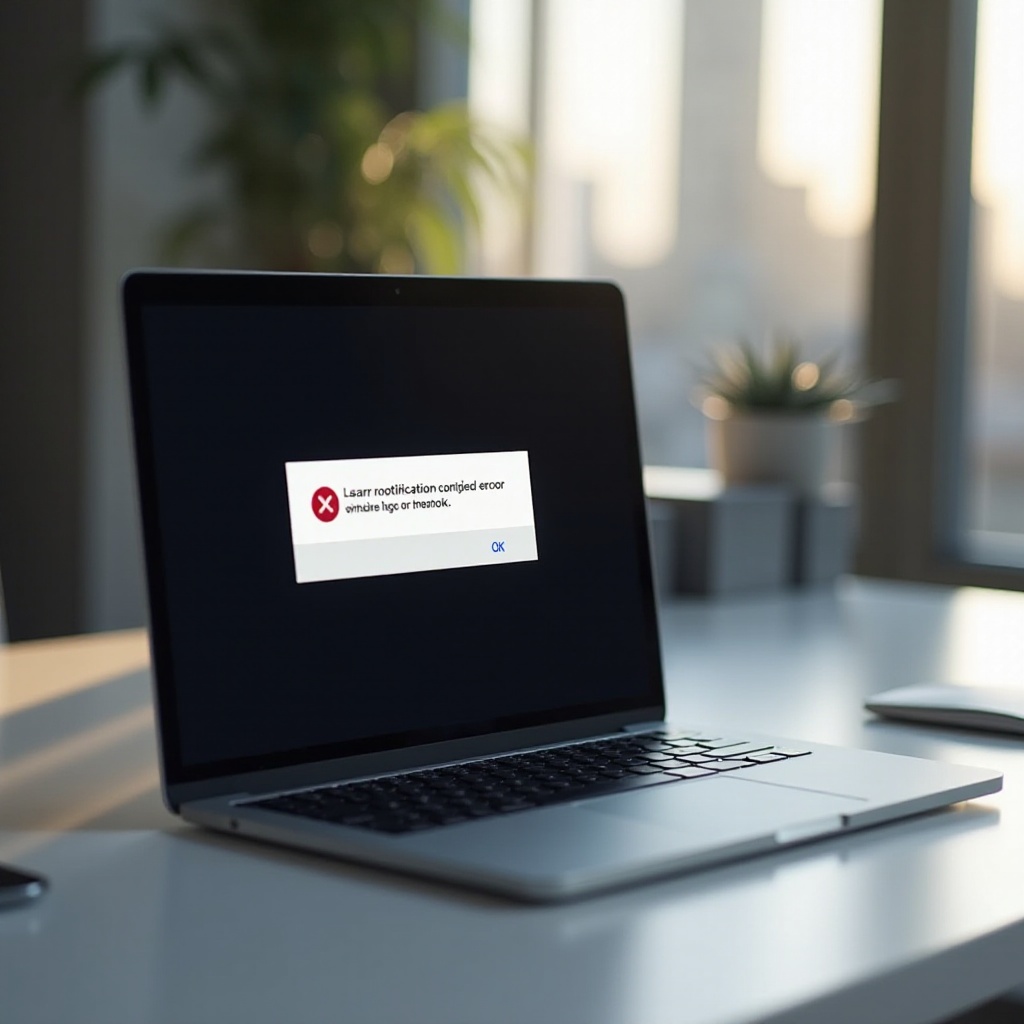
Использование Центра уведомлений для просмотра уведомлений об ошибках
Центр уведомлений в macOS действует как хаб для всех ваших уведомлений, включая сообщения об ошибках из различных приложений и системы. Вот как можно повторно просмотреть уведомления об ошибках с помощью Центра уведомлений:
- Откройте Центр уведомлений: Щелкните дату и время в правом верхнем углу экрана, чтобы открыть Центр уведомлений.
- Просмотр уведомлений: В представлении «Сегодня» прокрутите вверх, если необходимо, до раздела «Уведомления», где отображаются последние уведомления об ошибках.
- Обзор сообщений: Щелкните любое уведомление, чтобы просмотреть больше деталей или перейти к соответствующему приложению или настройке.
Этот быстрый метод помогает оставаться в курсе любых критических предупреждений, которые могли быть пропущены ранее. Однако, более подробные журналы могут быть изучены с помощью приложения Консоль, которое мы рассмотрим далее.
Доступ к уведомлениям об ошибках через приложение Консоль
Для более детального обзора системных и приложенческих ошибок приложение Консоль является незаменимым инструментом. Оно предоставляет углубленные журналы и сообщения, которые помогают эффективно диагностировать и решать проблемы.
Как открыть и навигировать в приложении Консоль
- Откройте приложение Консоль: Вы можете найти приложение Консоль в папке «Программы» в разделе «Утилиты». Альтернативно, используйте Spotlight, нажав
Command + Пробели введя ‘Консоль’. - Обзор приложения Консоль: Открыв приложение, вы увидите боковую панель с разными категориями журналов. Для уведомлений об ошибках сосредоточьтесь на «Системных журналах» и «Диагностических отчетах».
- Фильтрация журналов: Используйте строку поиска в верхней части Консоли для фильтрации специфических сообщений об ошибках, вводя ключевые слова, относящиеся к вашей проблеме.
Интерпретация системных журналов и сообщений
Понимание журналов может быть сложным, но ключевую информацию можно извлечь систематическим подходом:
- Коды ошибок: Ищите ‘ошибка’, ‘сбой’ или аналогичные статусы, указывающие на проблему.
- Метка времени: Помогает определить, когда произошла ошибка.
- Подробное описание: Предоставляет контекст о характере ошибки.
Интерпретация этих журналов может предоставить инсайты о повторяющихся проблемах или конкретное время, когда ошибки наиболее распространены, что позволяет более точно устранять проблемы. Для дополнительной функциональности могут также использоваться сторонние инструменты, о которых мы расскажем далее.
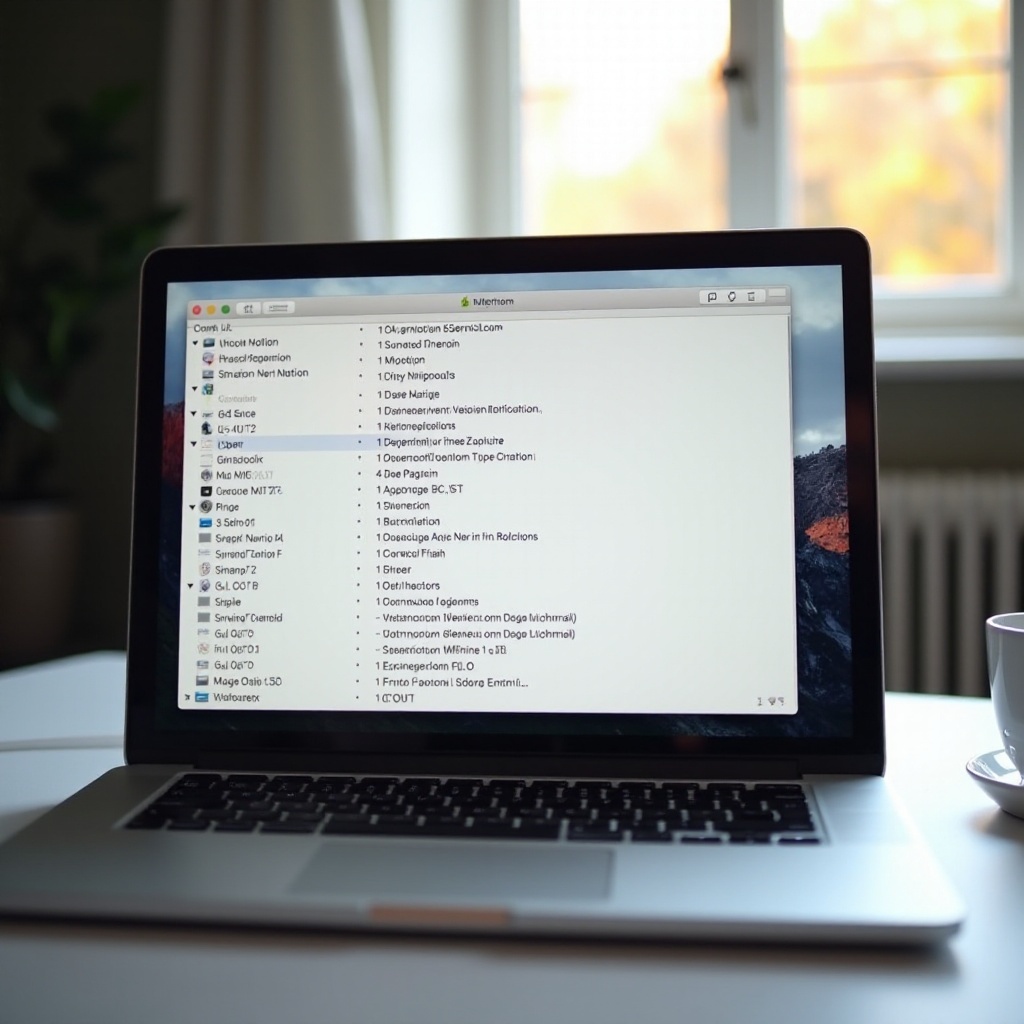
Использование сторонних инструментов для улучшенного мониторинга
Иногда встроенных инструментов macOS может быть недостаточно, особенно если вы ищете более продвинутое мониторинг или удобные интерфейсы. Сторонние инструменты могут улучшить вашу способность отслеживать и управлять уведомлениями об ошибках более эффективно.
Рекомендуемые сторонние приложения
- iStat Menus: Предлагает мониторинг производительности системы в реальном времени с настраиваемыми уведомлениями.
- CleanMyMac X: Помимо утилит для очистки включает в себя мощные функции мониторинга, которые предупреждают о проблемах, требующих внимания.
- macOS Server Tools: Продвинутые инструменты для отслеживания и диагностики системных и приложенческих ошибок в серверной среде.
Преимущества использования сторонних инструментов
- Улучшенный мониторинг: Более полное и реальное время отслеживание ошибок с настраиваемыми уведомлениями.
- Удобные интерфейсы: Упрощенные, доступные интерфейсы, которые делают понимание и реакцию на проблемы проще.
- Дополнительные функции: Многие инструменты также предлагают оптимизацию системы, что может помочь в предотвращении будущих ошибок.
Использование этих сторонних инструментов может улучшить ваш общий опыт управления системой, предоставляя больше контроля и инсайтов в потенциальные проблемы. Чтобы избежать повторного возникновения этих проблем, также важно следовать лучшим практикам управления уведомлениями об ошибках.
Лучшие практики управления и предотвращения уведомлений об ошибках
Принятие проактивных мер может значительно уменьшить частоту и воздействие уведомлений об ошибках:
- Регулярные обновления системы: Держите macOS и свои приложения в актуальном состоянии, чтобы использовать последние обновления безопасности и патчи для исправления ошибок.
- Регулярное обслуживание: Используйте такие инструменты, как Дисковая утилита, чтобы исправить разрешения и проводить регулярные проверки обслуживания.
- Мониторинг хранения: Следите за дисковым пространством, так как низкое хранилище может приводить к проблемам с производительностью.
- Практики безопасности: Используйте надежное программное обеспечение безопасности и придерживайтесь безопасных привычек при скачивании, чтобы избежать потенциальных угроз, вызывающих ошибки.
Следуя этим лучшим практикам, вы обеспечите более плавную работу и долговечность вашего MacBook, минимизируя возникновение нарушающих уведомлений об ошибках.
Заключение
Повторный просмотр уведомлений об ошибках на MacBook требует знаний как встроенных утилит, таких как Центр уведомлений и приложение Консоль, так и рассмотрения сторонних инструментов для улучшенной функциональности. Регулярное обслуживание и лучшие практики играют важную роль в систематическом уменьшении этих ошибок. Держась проактивными и информированными, пользователи могут обеспечить оптимизированный опыт использования MacBook.
Часто задаваемые вопросы
Могу ли я отключить уведомления об ошибках на моем MacBook?
Да, вы можете изменить настройки уведомлений через ‘Системные настройки’, но не рекомендуется отключать их полностью, так как они важны для выявления и устранения проблем.
Как узнать, какие уведомления об ошибках следует устранять в первую очередь?
Сначала обращайте внимание на ошибки, критически важные для системы и угрозы безопасности, так как они могут значительно повлиять на производительность и безопасность.
Безопасно ли использовать сторонние инструменты для управления уведомлениями об ошибках?
Да, если эти инструменты поставляются от авторитетных разработчиков и из надежных источников, они могут безопасно предлагать дополнительные функции мониторинга и управления.
